冻结行和列很多时候,你会希望在滚动时冻结行和列。这可以通过 冻结窗格 选项,但冻结哪些行和列将取决于使用该命令时活动单元格的位置。
Microsoft Excel中冻结行和列的6种方法 7按照以下步骤冻结工作表中任意数量的行或列。
选择要冻结的行和列的右下方的一个单元格。前往 看法 标签。点击 冻结窗格 命令 视窗 丝带 的一部分。选择 冻结窗格 选项。在此示例中,单元格 C4 被选中,这意味着行 1:3 和列 答: 将被冻结并固定在工作表的顶部和左侧。
💡 提示:选择单元格 B2 在使用之前 冻结窗格 如果只想冻结第一行和第一列,请输入命令。
使用键盘快捷键冻结行和列Microsoft Excel中冻结行和列的6种方法 8Excel 中没有专门用于冻结窗格的键盘快捷键,但您可以使用 Alt 热键。
按下顺序 Alt, 西, F 这将打开 冻结窗格 菜单中的 看法 选项卡。然后您可以使用以下键。
按 F 关键 冻结窗格。这起到一个切换的作用,如果行或列已被冻结,它还将解冻它们。按 R 关键 冻结顶行。按 C 关键 冻结第一列。使用“冻结窗格”快捷方式时,请记住选择要冻结的行和列的正下方和右侧的单元格。
📝 笔记:使用时 冻结窗格 快捷方式,请记住选择要冻结的行和列的正下方和右侧的单元格。
使用表格冻结顶行其中一个好处是 将数据放入 Excel 表格中 目的是当您向下滚动页面时,选择表格后列标题将自动保持固定在顶部。
Microsoft Excel中冻结行和列的6种方法 9您可以按照以下步骤将数据放入 Excel 表中。
选择数据内的任意单元格。前往 插入 标签。选择 桌子 命令。Microsoft Excel中冻结行和列的6种方法 10确保所选范围包含所有数据。如有必要,您可以点击范围输入右侧的选择按钮来调整此范围。Microsoft Excel中冻结行和列的6种方法 11检查 我的表格有标题 选项。按 好的 按钮。您必须在 创建表 菜单。这可确保数据集的第一行用于表格列标题,并且滚动时该行将固定在顶部。
Microsoft Excel中冻结行和列的6种方法 12您的数据现在将位于表格中。向下滚动时,您会注意到列字母已被表格中的列标签替换!
📝 笔记:仅当您向下滚动时表格才会固定列标题,而当您向右滚动时不会固定第一列。
使用拆分窗格冻结行和列Excel 中还有另一个功能,其工作原理与 冻结窗格 并允许您始终保持顶行和最右边的列可见。
您可以使用 拆分窗格 此功能可将工作表拆分为 4 个可单独滚动的区域。通常,此功能用于在同一工作表中同时查看最多 4 个不同的不连续区域。
Microsoft Excel中冻结行和列的6种方法 13按照以下步骤操作,使用以下方法保持第一行和第一列可见 拆分窗格。
选择单元格 B2 在工作表中。前往 看法 标签。点击 分裂 命令 窗户 丝带 的一部分。Microsoft Excel中冻结行和列的6种方法 14这将放置粗灰色条,将第一行和第一列与工作表的其余部分分开。当您将光标放在右下象限并滚动时,顶行和第一列仍然可见!
Microsoft Excel中冻结行和列的6种方法 15使用的最佳部分 拆分窗格 代替 冻结窗格 您可以轻松调整想要查看的行数或列数。
将鼠标光标悬停在拆分窗格上,光标将变为四向阵列。然后,您可以单击并拖动拆分窗格来更改视图中保留的行数和列数。
💡 提示: 双击左键 在分割窗格的交叉处,将它们完全从纸张上移除。
推荐:多用途WooCommerce WordPress主题Uomo 使用 VBA 冻结窗格当您使用单张工作表时,使用“冻结窗格”功能很容易。但是如果您有许多类似的工作表,并且想要冻结其中的顶行和第一列,那么这可能是一项繁琐的任务!
您需要选择每张工作表,然后选择其中的 B2 单元格,然后打开“冻结窗格”功能。这可能需要多次点击。
这绝对是一项可以使用 VBA 自动完成的任务!
Microsoft Excel中冻结行和列的6种方法 16前往 开发人员 选项卡并点击 Visual Basic 选项打开 Visual Basic 编辑器。转到 插入 菜单并选择 模块 选项。
Sub FreezePanesAllSheets()
Dim ws As Worksheet
For Each ws In ThisWorkbook.Worksheets
ws.Activate
Range("B2").Select
ActiveWindow.FreezePanes = True
Next ws
End Sub将上述代码复制并粘贴到编辑器中的新模块中。
当你 运行此 VBA 代码 它将查看工作簿中的所有工作表,然后选择单元格 B2 并打开 冻结窗格 选项。
这将快速冻结整个工作簿的第一行和第一列!
使用 Office 脚本冻结窗格如果您使用带有 Microsoft 365 商业计划的在线 Excel,那么您将能够使用 Office 脚本自动执行您的任务。
这是一种基于 JavaScript 的语言,目前仅在 Excel 的 Web 版本中可用。
您可以使用 Office 脚本快速循环遍历所有工作表并冻结其中的窗格。
Microsoft Excel中冻结行和列的6种方法 17function main(workbook: ExcelScript.Workbook) {
let sheets = workbook.getWorksheets();
for (let sheet of sheets) {
sheet.getFreezePanes().freezeAt("A1");
};
}前往 自动化 选项卡并点击 新脚本 命令。这将打开 代码编辑器 您可以将上述代码复制并粘贴到其中。
按 保存脚本 按钮,然后按 跑步 按钮。
该代码将在工作簿的所有工作表上打开冻结窗格选项。
⚠️ 警告: 当你 冻结窗格 从用户界面,您需要选择要冻结的行和列正下方和右侧的单元格。但这在 Office 脚本代码中有所不同。 freezeAt("A1") 方法要求选择最后一行和最后一列进行冻结!
结论在 Excel 中处理大型数据集时,滚动会导致行和列标题被隐藏。这会让人很难分辨数据是什么。
这个问题可以通过使用 冻结窗格 功能可固定任意数量的行或列,使其始终可见。
还可以使用 VBA 或 Office 脚本激活冻结窗格。这样您就无需在所有工作表上手动启用冻结窗格。
Excel 还附带一个有用的功能,称为 拆分窗格,它允许您将工作表拆分为 4 个可滚动区域。这可用于在滚动浏览工作表时保持行和列的可见性。
Excel 表格可以作为冻结窗格的简单替代方案。向下滚动表格时,它们将始终在顶部显示列标题。
您是否曾经冻结过 Excel 工作表中的行和列?您还知道其他有用的技巧吗?请在下方评论中告诉我!
推荐:如何在Microsoft Excel中使用条件格式